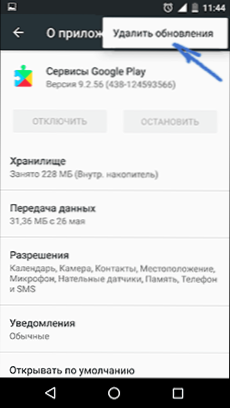U ovom priručniku, detaljno o tome što učiniti ako prilikom preuzimanja bilo kojeg programa za Android telefon ili tablet iz Trgovine Play dobivaš poruku da se program ne može učitati jer nema dovoljno prostora u memoriji uređaja. Problem je vrlo uobičajen, a korisnik novajlija daleko je od uvijek samostalno ispraviti situaciju (pogotovo s obzirom na činjenicu da na uređaju zapravo postoji slobodan prostor). Načini u priručniku idu redom od najjednostavnijih (i sigurnih) do složenijih i sposobni izazvati bilo kakve nuspojave.
U ovom priručniku, detaljno o tome što učiniti ako prilikom preuzimanja bilo kojeg programa za Android telefon ili tablet iz Trgovine Play dobivaš poruku da se program ne može učitati jer nema dovoljno prostora u memoriji uređaja. Problem je vrlo uobičajen, a korisnik novajlija daleko je od uvijek samostalno ispraviti situaciju (pogotovo s obzirom na činjenicu da na uređaju zapravo postoji slobodan prostor). Načini u priručniku idu redom od najjednostavnijih (i sigurnih) do složenijih i sposobni izazvati bilo kakve nuspojave.
Prije svega, postoji nekoliko važnih točaka: čak i ako instalirate aplikacije na microSD karticu, interna memorija se i dalje koristi, tj. trebaju biti dostupni. Osim toga, unutarnja memorija se ne može potpuno aktivirati (prostor je potreban za rad sustava), tj. Android će izvijestiti da nema dovoljno memorije prije nego što je slobodni prostor manji od veličine preuzete aplikacije. Vidi također: Kako očistiti unutarnju memoriju za Android, Kako koristiti SD karticu kao unutarnju memoriju na Androidu.
Napomena: Ne preporučujem korištenje posebnih programa za čišćenje memorije uređaja, posebno onih od njih,koji obećavaju automatsko brisanje memorije, zatvaranje neiskorištenih aplikacija itd. (osim za File Go - službeni zahtjev za čišćenje memorije od Googlea). Najčešći učinak takvih programa zapravo je sporiji rad uređaja i brzo pražnjenje baterije telefona ili tableta.
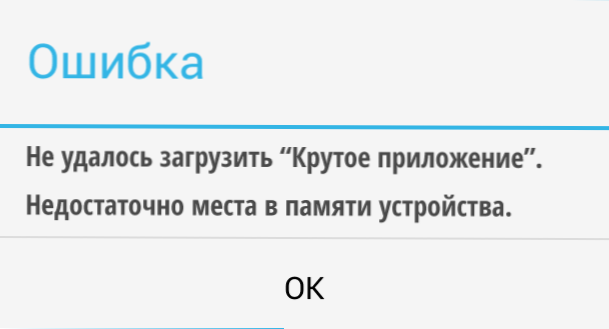
Kako brzo izbrisati sjećanje na Android (najlakši način)
U pravilu, za početnike koji su prvi puta naišli na pogrešku "nedovoljno prostora u memoriji uređaja" prilikom instalacije Android aplikacije, najjednostavnija i često uspješna opcija bila bi jednostavno brisanje predmemorije aplikacije koja ponekad može ponijeti dragocjene gigabajte interne memorije.
Da biste izbrisali predmemoriju, idite na postavke - "Pohrana i USB pogoni", a zatim pri dnu zaslona obratite pažnju na stavku "Podaci o predmemoriji".

U mom slučaju to je gotovo 2 GB. Kliknite tu stavku i pristajte na brisanje predmemorije. Nakon čišćenja pokušajte ponovo preuzeti aplikaciju.
Na sličan način možete izbrisati predmemoriju pojedinačnih aplikacija, primjerice, predmemorija Google Chrome (ili neki drugi preglednik), kao i Google fotografije za uobičajenu upotrebu traju stotine megabajta. Također, ako je pogreška "izvan memorije" uzrokovana ažuriranjem određene aplikacije, pokušajte izbrisati predmemoriju i podatke za njega.
Za brisanje otvorite Postavke - Aplikacije, odaberite aplikaciju koju trebate, kliknite stavku "Pohrana" (za Android 5 i novije verzije), a zatim kliknite gumb "Izbriši predmemoriju" (ako se problem pojavljuje prilikom ažuriranja ove aplikacije - upotrijebite i "Izbriši podatke „).

Usput, molimo imajte na umu da okupirana veličina u popisu aplikacija prikazuje manje vrijednosti od količine memorije koju aplikacija i njegovi podaci zauzimaju na uređaju.
Uklonite nepotrebne programe, prebacite na SD karticu
Pogledajte "Postavke" - "Aplikacije" na uređaju Android. Uz visoku vjerojatnost na popisu ćete naći one aplikacije koje vam više ne trebaju i koje nisu bile duže vrijeme. Maknite ih.
Isto tako, ako vaš telefon ili tablet ima memorijsku karticu, a zatim u postavkama preuzete aplikacije (tj. One koje nisu unaprijed instalirane na uređaju, ali ne i za sve), pronaći ćete gumb "Premjesti na SD karticu". Koristite ga kako biste oslobodili prostor u unutarnjoj memoriji Androida.
Dodatni načini za ispravljanje pogreške "Nema dovoljno memorije na uređaju"
Sljedeći načini za ispravljanje pogreške "izvan memorije" prilikom instaliranja aplikacija na Android mogu u teoriji rezultirati nečim što neće ispravno raditi (obično ne,ali ipak - na vlastitu odgovornost i rizik), ali su vrlo učinkovite.
Uklanjanje ažuriranja i podataka iz usluge Google Play i Trgovine Play
- Idite na postavke - aplikacije, odaberite aplikaciju "Usluge za Google Play"
- Idite na "Pohrana" (ako je dostupno, inače na zaslonu pojedinosti aplikacije), izbrišite predmemoriju i podatke. Vratite se na zaslon s informacijama o aplikaciji.
- Kliknite gumb "Izbornik" i odaberite "Obriši ažuriranja".
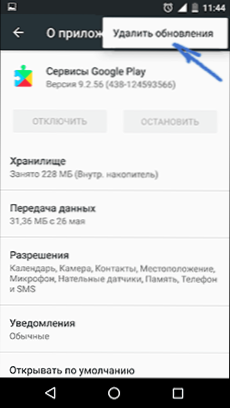
- Nakon uklanjanja ažuriranja ponovite isti postupak za Trgovinu Google Play.
Po dovršetku provjerite je li moguće instalirati aplikacije (ako ste obaviješteni o potrebi ažuriranja usluga Google Play, ažurirajte ih).
Čišćenje cache Dalvika
Ova opcija nije primjenjiva na sve Android uređaje, ali pokušajte:
- Idite na izbornik oporavka (pronađite na internetu kako unijeti oporavak na modelu uređaja). Radnje izbornika obično se odabiru pomoću gumba za glasnoću, potvrdu - kratkim pritiskom na gumb za uključivanje / isključivanje.
- Pronađite particiju za brisanje predmemorije (važno je: Ni u kojem slučaju nije brisanje podataka Factory Reset - ova stavka briše sve podatke i resetira telefon).
- U ovom trenutku odaberite "Advanced", a zatim - "Obrišite Dalvik Cache".
Nakon što očistite predmemoriju, normalno pokrenite uređaj.
Brisanje mape u podacima (potreban je korijen)
Ova metoda zahtijeva korijenski pristup i funkcionira kada dođe do pogreške "Nema dovoljno memorije na uređaju" prilikom ažuriranja aplikacije (a ne samo iz Trgovine Play) ili prilikom instaliranja aplikacije koja je prethodno bila na uređaju. Trebat će vam i upravitelj datoteka s podrškom za korijen.
- U mapi / data / app-lib / aplikacijsko ime / izbrišite mapu "lib" (provjerite je li situacija fiksna).
- Ako prethodna opcija nije pomogla, pokušajte izbrisati cijelu mapu. / data / app-lib / aplikacijsko ime /
Napomena: ako već imate korijen, pogledajte također podaci / zapisnik pomoću upravitelja datoteka. Zapisničke datoteke također mogu jesti značajnu količinu prostora u internoj memoriji uređaja.
Neprovjereni načini popravljanja pogreške
Imam ove metode na stackoverflow, ali nikada nisam bio testirao, pa ne mogu suditi njihovu izvedbu:
- Koristeći Root Explorer, prenesite neke aplikacije iz podaci / aplikacija u / system / app /
- Na Samsung uređajima (ne znam je li to sve) možete upisati na tipkovnici *#9900# za brisanje log datoteka, što također može pomoći.
To su sve opcije koje trenutno mogu ponuditi da biste ispravili pogreške s Androidom "Nema dovoljno mjesta u memoriji uređaja".Ako imate svoje radno rješenje - bit ću vam zahvalan za vaše komentare.